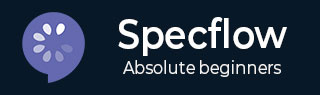
- SpecFlow 教程
- SpecFlow - 主页
- SpecFlow - 简介
- 测试驱动开发
- Behave驱动开发
- SpecFlow - Visual Studio 安装
- Visual Studio 扩展安装
- SpecFlow - 项目设置
- 其他项目依赖项
- SpecFlow - 运行器激活
- SpecFlow - HTML 报告
- SpecFlow - 结合测试步骤
- SpecFlow - 创建第一个测试
- 配置 Selenium Webdriver
- SpecFlow - 小Cucumber
- SpecFlow - 小Cucumber关键词
- SpecFlow - 特征文件
- SpecFlow - 步骤定义文件
- SpecFlow - 挂钩
- SpecFlow - 背景插图
- 数据驱动测试示例
- 没有示例的数据驱动测试
- 表转换为数据表
- 表转换为字典
- 带有 CreateInstance 的表
- SpecFlow - 带有 CreateSet 的表
- SpecFlow 有用资源
- SpecFlow - 快速指南
- SpecFlow - 有用的资源
- SpecFlow - 讨论
SpecFlow - Visual Studio 安装
在本章中,我们将看到Visual Studio的安装和项目配置的过程。
安装
导航到链接 - https://www.visualstudio.com/en-us/downloads/download-visual-studio-vs.aspx
对于 Visual Studio 的社区版本,请单击“社区”部分下的“免费下载”。

.exe 文件被下载到我们的系统中。双击它。

出现Visual Studio 安装程序弹出窗口。单击继续。下载和安装过程开始。

安装完成后,选择选项.NET 桌面开发。然后单击“安装”。

开始下载并安装软件包。

完成后,单击“重新启动”。

从开始菜单中,键入 Visual Studio。

单击 Visual Studio,出现欢迎屏幕。

与此同时,Visual Studio弹出窗口也会出现。如果您没有现有的
帐户,单击“现在不,可能稍后”链接并继续。

选择主题颜色,然后单击“启动 Visual Studio”。

项目配置
Visual Studio 登录页面打开后,单击“创建新项目”。

我们将创建一个新的 C# 类库。在搜索框中输入类库核心。选择选项“类库 (.NET Core)”,然后单击“下一步”。

提供项目名称和位置,然后单击“创建”。

项目代码实现
using System;
namespace ClassLibrary2 {
public class Class1 {
public int Number1 { get; set; }
public int Number2 { get; set; }
public int Subtraction() {
throw new NotImplementedException();
}
}
}
要构建此解决方案,请转到“构建”菜单,然后选择“构建解决方案”。

显示构建成功消息,我们已在 Visual Studio 中成功创建了一个项目。